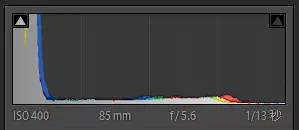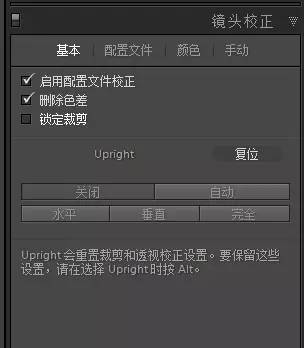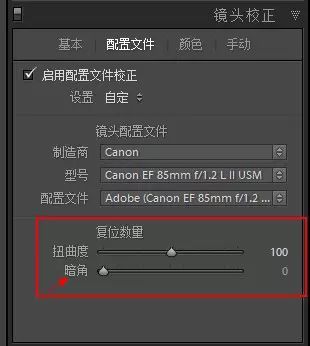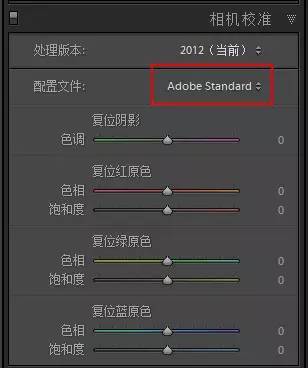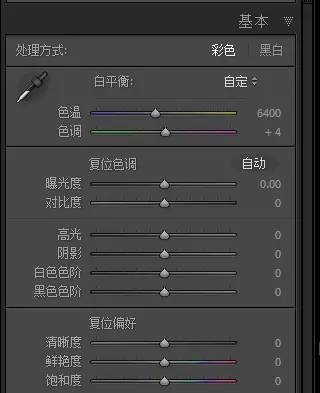先上成品,今天我们就用这张照片详细讲解如何精修人像摄影��

作者:哲铭
人像修片的流��
1、LR 或�� ACR 处理 RAW 格式原片��
2、导�� PS��
3、基础修饰,处理瑕疵(污点修复画笔工具、修��画笔工具、修��工具和仿制图��工具);
4、形体调整(液化);
5、皮肤质感处理;(双曲线、中性灰、高低频磨皮��
6、五官修饰、头发修饰;
7、氛围感强化��
8、调色;
9、锐化;
10、出图��
拍摄环境

拍摄参数
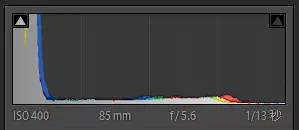
一、RAW 格式�� LR 或�� ACR 进行调整
1�� 原片如下

2�� �� LR 镜头校正中点选启用配置文件校正和删除色差��
这两步是做每一张片子必选项,不论是风光片还是人像��
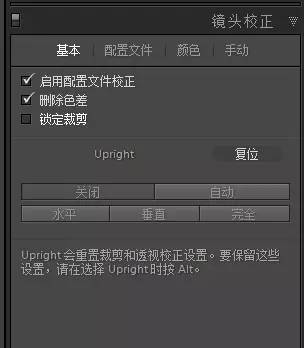
如果需要还原镜头暗角,可以将暗角拖至最左边,如果想照片边缘明亮消除暗角则不动此选项��
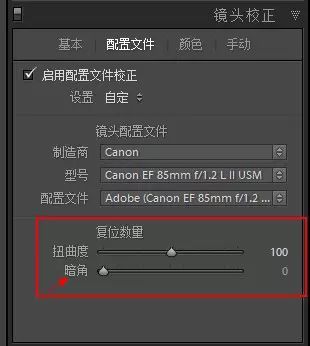
3、LR-相机校准��
一般用 RAW 格式拍摄,默认校准模式为 Adobe Standard,我一般会选择 Camera Standard 模式(镜头标准)��
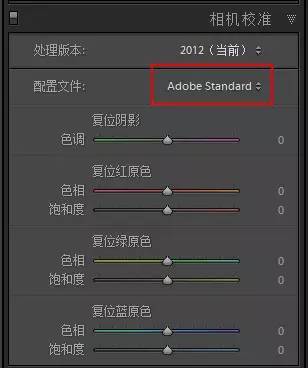
4、调整基本对话框-白平��
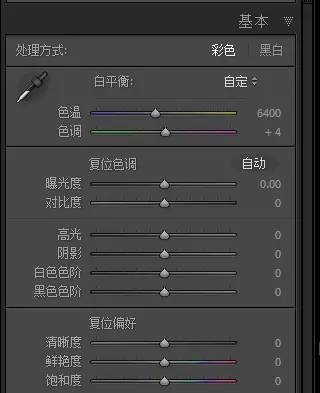

白平衡不但会影响整张照片的色彩准确性,同时还会影响到照片的曝光��
白平衡自�� K 值为 6400,根据画面观察,感觉皮肤有些发黄��
所以尝试向左移动色温值,最终确定在 5400��